Po nainstalování Incredible Starpage do Chrome se vám po otevření nové karty (či okna) zobrazí místo vaší původní domovské stránky právě Incredible Startpage. Rozdíl poznáte na první pohled – okno je pomyslně rozděleno, matematikové prominou, na větší a menší polovinu.
Ta pravá, tedy ta větší, obsahuje pouze nástěnku, kde jsou zobrazeny vybrané záložky, nebo aplikace přidané do Chrome – mezi nimi lze přepínat dvojící tlačítek My Bookmarks (Mé záložky) a My Apps (Mé aplikace) v pravém horním rohu. Obrázek na pozadí nástěnky je možné nastavit – buď vlastní a nebo ze služby Flickr.
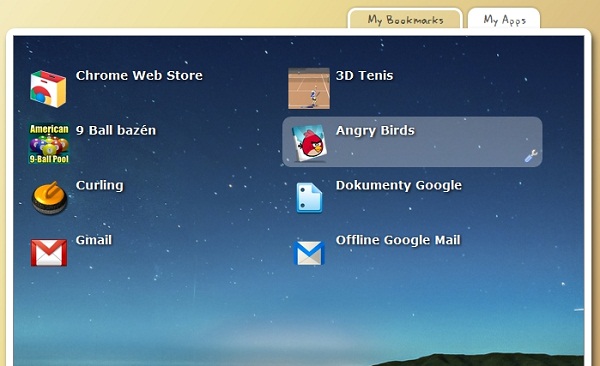
Nástěnka přepnutá na aplikace
Naopak ta menší, levá polovina je více rozdrobená. V její horní části naleznete poznámkový blok, kam si můžete poznamenat různé odkazy či myšlenky, které vás napadnou. Poznámkový blok máte k dispozici v několika barvách, mezi kterými můžete přepínat. A dále na něm naleznete tlačítka ve tvaru loga Gmailu a Google kalendáře – pro odeslání poznámky buď e-mailem a nebo do kalendáře.

Zapomínavější ocení bloček, do kterého si mohou zapsat cokoliv
Pod poznámkovým blokem jsou dva stejné oddíly – jeden obsahuje poslední zavřené panely a druhý je jednoduchý průzkumník záložek, ve kterých můžete listovat. Důležité je zde tlačítko Na nástěnku – tím připnete aktuální složku záložek na výše zmíněnou Nástěnku.
Níže poté naleznete už jen dva odkazy Theme Options (Nastavení barevného tématu) a Advanced Options (Pokročilé nastavení). V nastavení tématu si volíte barvu pozadí (Background Color), která může být jednou z přednastavených, případně si můžete přidat vlastní přechod mezi dvěmi barvami (gradient), dále barvu písma (Font Color) a obrázek na pozadí (Wallpapers).
Obrázek na pozadí může být vybraný ze služby Flickr nebo pod odkazem Custom naleznete možnost přidat vlastní – buď vybrat obrázek z počítače nebo nějaký webový odkaz. Nechybí možnost vybrat nějaký barevný přechod (gradient). V pokročilých nastaveních můžete nastavit spojení s Google účtem (i pokud vlastníte Google Apps na vlastní doméně).